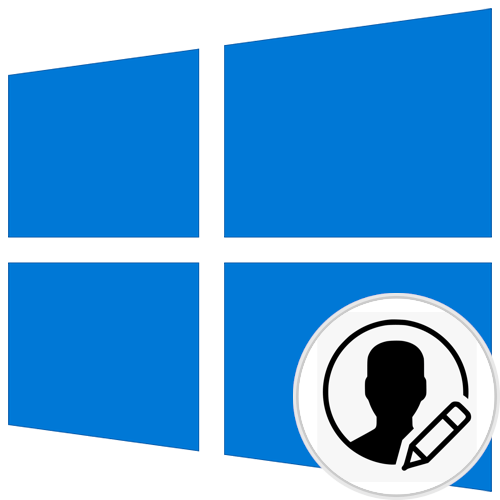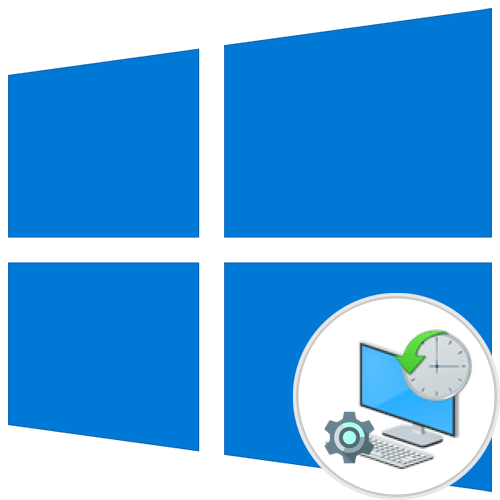Зміст

Спосіб 1:&171; панель управління & 187;
Використання відповідного аплету класичної " панелі управління» є найбільш зручним і очевидним способом управління службою " автономні файли» у Windows 10.
- Відкрийте класичну " Панель управління»
командою
control, використаної в діалоговому віконці &171; виконати & 187; ( Win + R ). - Знайдіть і запустіть аплет " центр синхронізації» .
- Виберіть у меню зліва " керування автономними файлами» .
- Натисніть в віконці кнопку " вимкнути автономні файли» і збережіть налаштування.
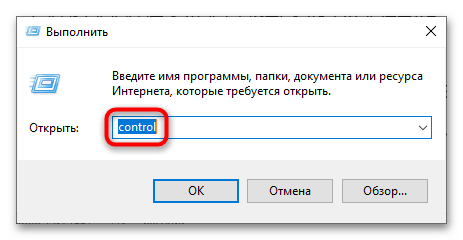
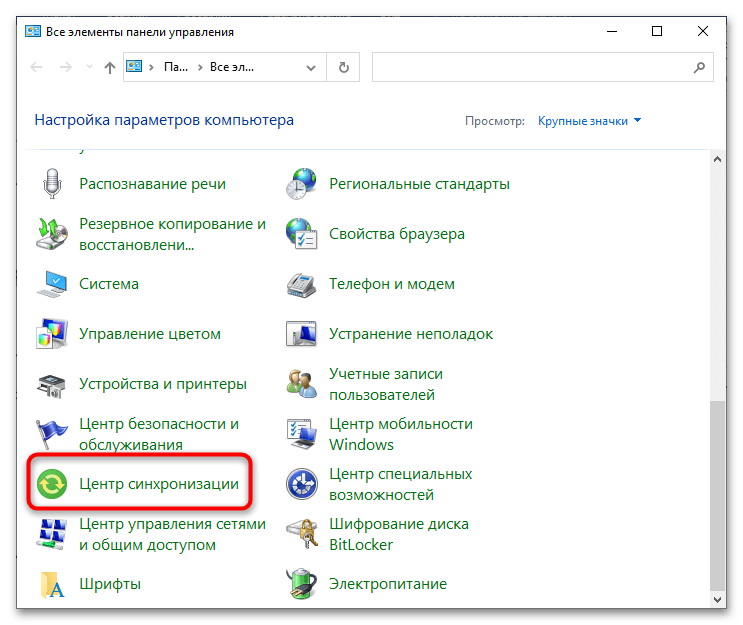
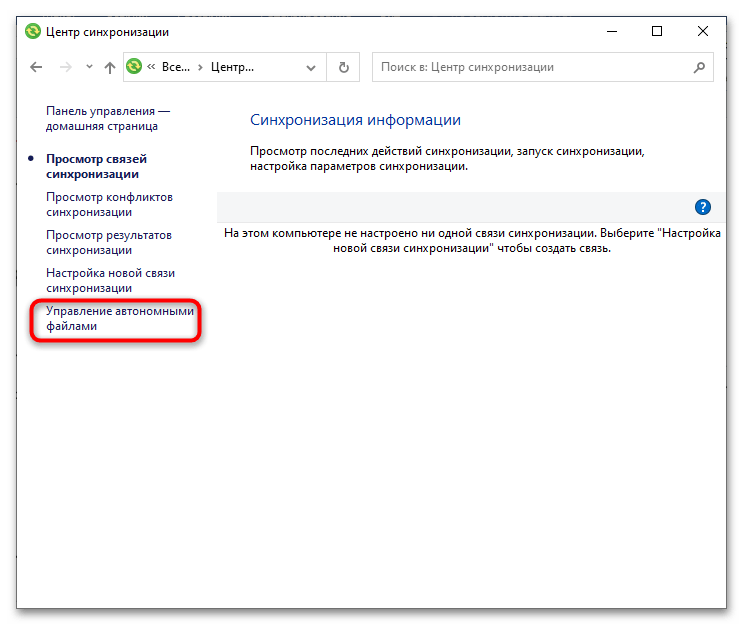
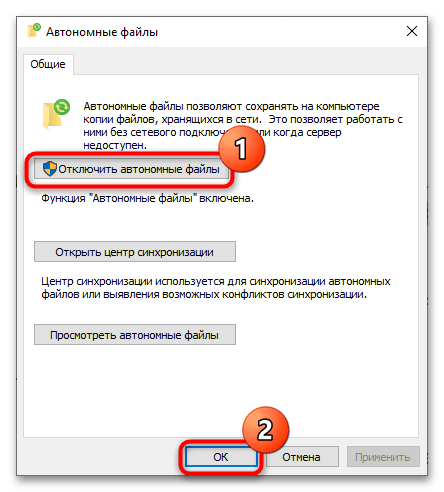
Спосіб 2: Локальні політики
На нижчому рівні вимкнути функцію " автономні файли» можна в " редакторі локальних групових політик» . Цей спосіб доступний в Windows 10 редакції Pro і вище. Власникам редакції Home слід скористатися наступним способом статті.
- Відкрийте " Редактор локальних групових політик»
за допомогою команди
gpedit.mscі діалогового вікна & 171; виконати & 187; ( Win + R ). - Перейдіть до розділу " конфігурація комп'ютера» → " Адміністративні шаблони» → «мережа» → " автономні файли» .
- Відшукайте в правій колонці політику " дозволити або заборонити використання автономних файлів» і відкрийте її налаштування подвійним по ній кліком.
- Активуйте перемикач»вимкнено" і збережіть налаштування.
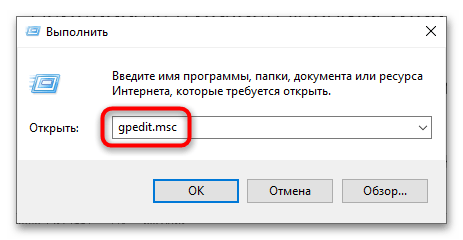
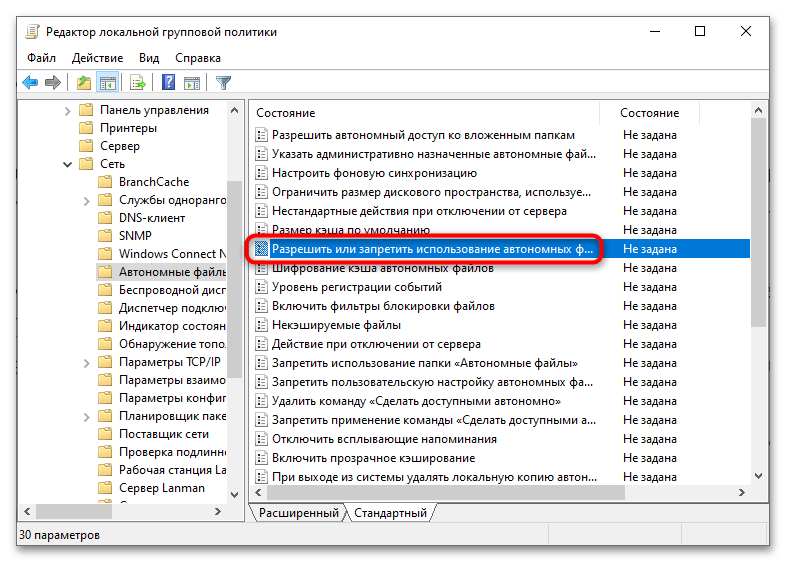
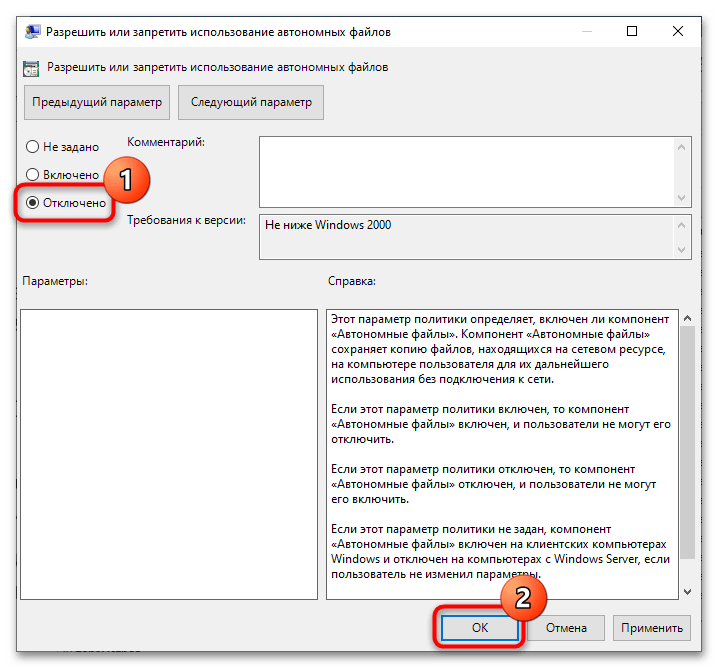
Щоб настройки вступили в силу, необхідно буде перезавантажити комп'ютер або оновити політики командою gpupdate /force
, виконаної в класичній
" командний рядок»
або в консолі
«PowerShell»
.
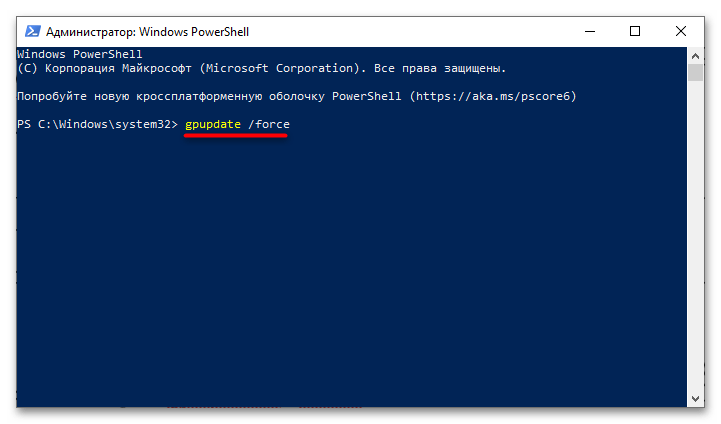
Спосіб 3:&171; редактор реєстру & 187;
У Windows 10 домашньої редакції для відключення служби автономних файлів можна використовувати " Редактор реєстру» .
- Запустіть " Редактор реєстру»
, виконавши в діалоговому віконці
&171; виконати & 187;
(
Win + R
) команду
regedit. - Розгорніть гілку
HKLM\SOFTWARE\Microsoft\Windows\CurrentVersion\NetCache, клікніть по останньому підрозділу правою кнопкою миші і виберіть з меню »створити" → " Параметр DWORD» . - Дайте назву створеному параметру «FormatDatabase» , відкрийте віконце редагування його значення подвійним кліком і встановіть в якості значення &171;1&187; . Якщо параметр вже існує, обмежтеся зміною його значення.
- Закрийте " Редактор реєстру» і перезавантажте комп'ютер.
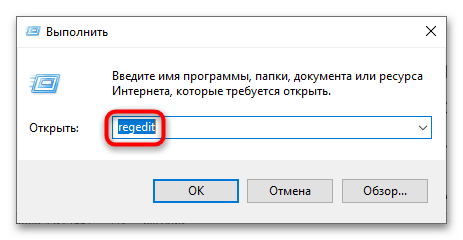
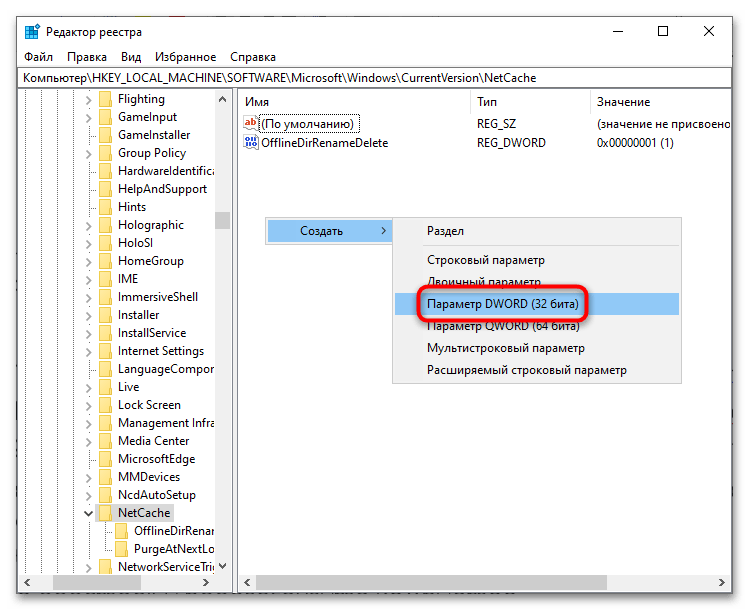
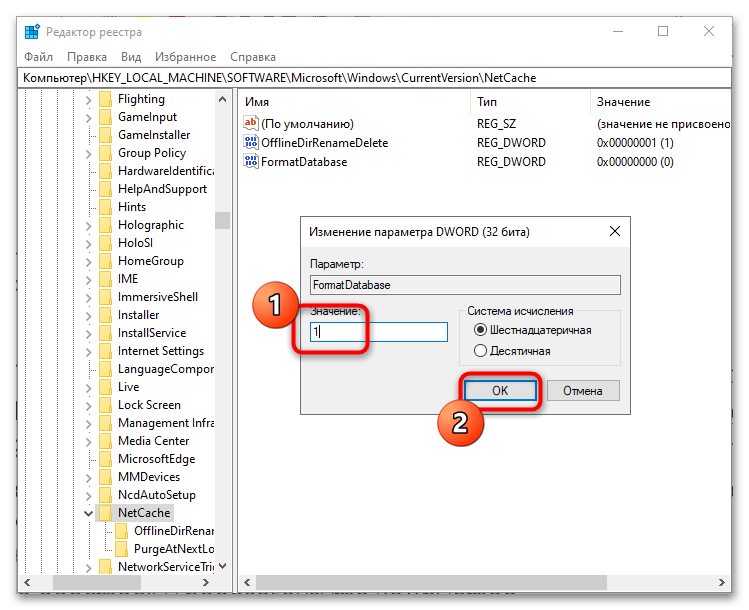
В результаті функція " автономні файли» буде відключена. Цей спосіб дублює попередній варіант, роблячи функцію управління автономними файлами недоступною.